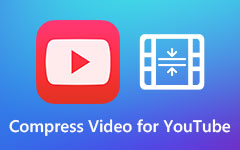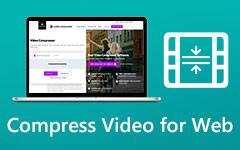Los redimensionadores de video más destacados en línea, sin conexión y teléfonos
Cambiar el tamaño de un video es un proceso de cambiar las dimensiones del video. Incluye ajustar la relación de aspecto, el ancho, la altura y el tamaño predeterminado del video sin afectar su calidad. Muchos editores de video buscan la mejor aplicación de software para cambiar el tamaño de sus videos. Entonces, si también desea cambiar el tamaño de su hermoso video sin afectar su calidad, tenemos las mejores herramientas para que las use. Lea esta publicación para conocer las mejores aplicaciones sin conexión, en línea y redimensionadores de video.
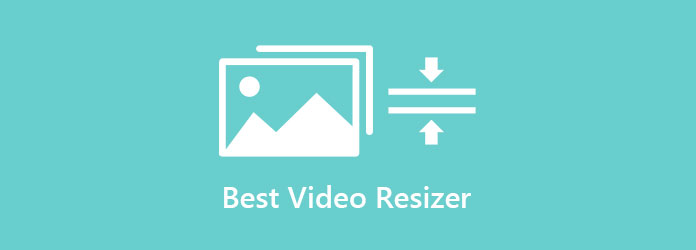
Parte 1. Los 4 mejores redimensionadores de video en su computadora
Hay muchas aplicaciones de cambio de tamaño de video que puede descargar en su computadora. Sin embargo, no se puede confiar en todas las aplicaciones de software. Algunas aplicaciones arruinan la calidad una vez que cambias el tamaño de tu video. Esta parte le permitirá conocer los mejores redimensionadores de video para descargar en su computadora.
Tipard Video Converter Ultimate
Tipard Video Converter Ultimate es probablemente uno de los mejores redimensionadores de archivos que puede descargar en su computadora. Esta herramienta de cambio de tamaño de video es fácil de usar, lo que la convierte en una herramienta amigable para principiantes. Por lo tanto, no necesita ser un editor profesional para cambiar el tamaño de su video. Además, admite numerosos formatos de archivo, como MKV, MP4, AVI, FLV, MOV, VOB, WEBM y más de 500 formatos. Además, tiene muchas funciones de edición avanzadas que puede usar para editar su video profesionalmente. Contiene un compresor de video, fusión de video, recortador de video, inversor de video y más. Puede cambiar el tamaño de su video usando el compresor de video de Tipard Video Converter Ultimate. Además, puede ajustar el tamaño, el formato, la resolución y la tasa de bits de su video. Si desea conocer más descripciones sobre esta herramienta definitiva, lea el cuadro de descripción a continuación.
Pros:
- 1. Admite resolución de video 4K, 5K, 8K y HD.
- 2. Tiene una interfaz de procesamiento rápido.
- 3. Puede editar cualquier archivo de video con recorte, cambio de tamaño, marca de agua, recorte, adición de filtros y más.
- 4. Descargable en todas las plataformas de medios cruzados, incluidas Windows, Mac y Linux.
Contras:
- Primero compre la aplicación antes de acceder a sus increíbles funciones.
Cómo cambiar el tamaño de su video usando Tipard Video Converter Ultimate:
Paso 1Para el primer paso, descargue el Tipard Video Converter Ultimate en su computadora haciendo clic en el Descargar boton de abajo. Después de la descarga, ejecute la aplicación.
Paso 2Y luego, en la interfaz principal del software, vaya a la Herramientas panel, luego haga clic en el Compresor de vídeo .
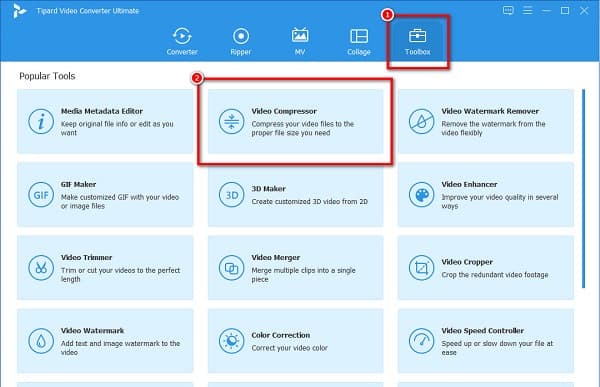
Paso 3A continuación, haga clic en el más (+) botón de firmar o drag and drop su video desde los archivos de su computadora para cargar el archivo que desea cambiar de tamaño.
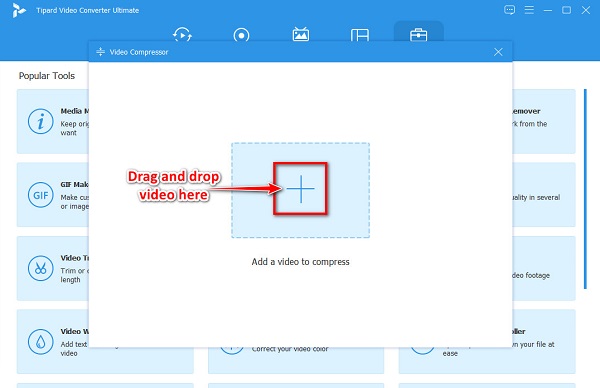
Paso 4Después de cargar su video, será dirigido a una nueva interfaz. Ahora puede ajustar el tamaño de su video al sosteniendo y arrastrando las control deslizante o haciendo clic en el botón arriba/abajo.
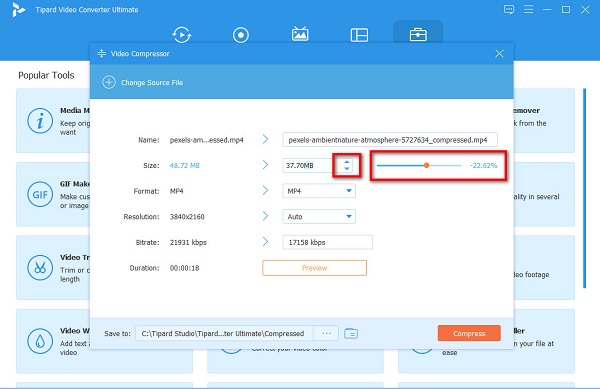
Paso 5Por último, haga clic en el Vista previa botón para ver su video antes de descargarlo. Si ya está satisfecho con su resultado, haga clic en el Comprimir del botón.
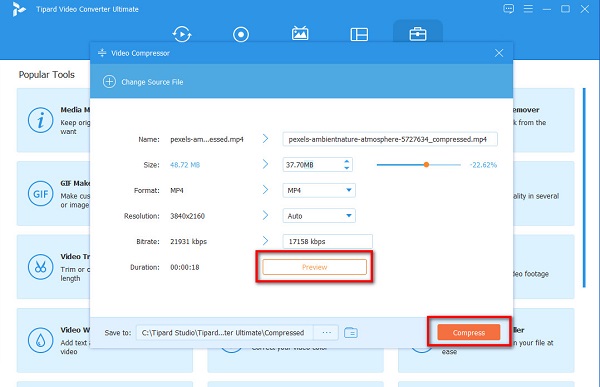
Luego, espere unos segundos para terminar de comprimir, luego haga clic en Aceptar una vez que haya terminado. Ahora puede ubicar su video en las carpetas de su computadora.
XMediaRecodificar
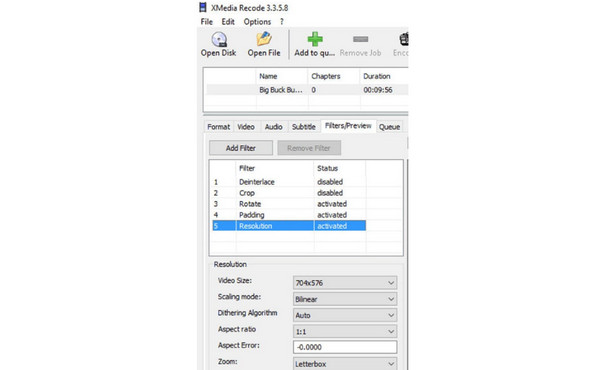
XMediaRecodificar fue originalmente un convertidor de video; sin embargo, también tiene una función de cambio de tamaño de video. Este redimensionador de video sin conexión le permite cambiar el tamaño de varios videos simultaneamente. Además, también es una herramienta fácil de usar porque tiene una interfaz de usuario intuitiva. Aunque puede cambiar el tamaño de su video manualmente, tiene la opción de mantener la relación de aspecto del mismo.
Pros:
- 1. Le permite obtener una vista previa de su video antes de descargarlo.
- 2. Puede cambiar el tamaño de su video manualmente.
- 3. Tiene un botón fácil de navegar.
Contras:
- Es compatible con algunos formatos de archivo.
Openshot
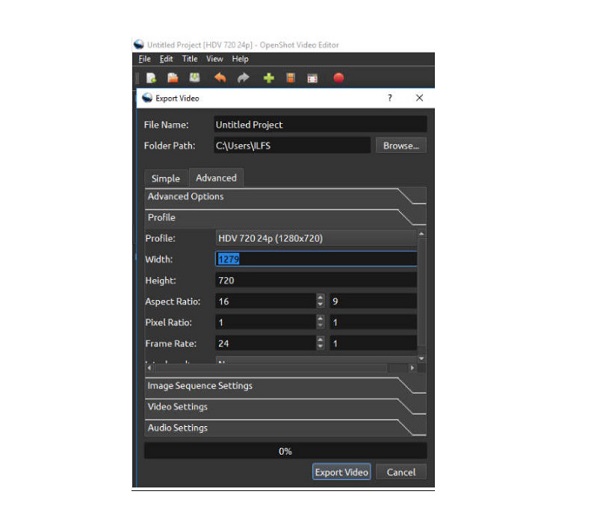
Otro redimensionador de archivos de video que puede usar en su PC es Openshot. Openshot es un cambio de tamaño de video sin conexión que puede descargar en Windows y Mac. Además, admite los formatos de archivo más estándar, como MP4, AVI, MOV, MPEG, OGG, FLV y WEBM. Y cuando exporte su video, aparecerá una ventana emergente que le permitirá configurar los parámetros de su video. Además, Openshot es gratis y seguro para descargar. Además, también tiene otras funciones de edición, que incluyen agregar efectos, transiciones animadas, subtítulos, recortar videos, etc.
Pros:
- 1. Tiene una interfaz fácil de usar.
- 2. Le permite establecer la proporción de píxeles de su video.
- 3. Descargable en todas las plataformas de medios, incluidas Windows, Mac y Linux.
Contras:
- No es compatible con muchos formatos de archivo.
Easy Video Maker
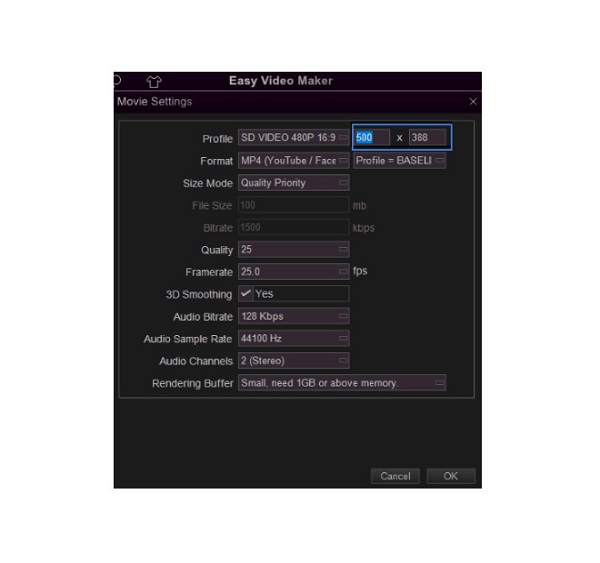
Easy Video Maker es un famoso redimensionador de video gratuito que puede descargar en su PC con Windows. Este redimensionador de video admite muchos formatos de archivo, como AVI, MOV, MPEG, OGG, FLV y más. Además, tiene un proceso de exportación rápido y fácil, lo que le permite ahorrar mucho tiempo. También contiene otras funciones de edición, como recortar, cortar, dividir, convertir, agregar subtítulos, agregar música a los videos, y más. Además, también puede elegir la relación de aspecto para su video. Puede elegir entre 21:9, 16:9: y 4:3. Además, puede ajustar la velocidad de fotogramas, el formato y el modo de tamaño de su video.
Pros:
- 1. Admite los formatos de archivo más estándar con resoluciones de alta calidad.
- 2. Tiene teclas fáciles de navegar.
- 3. Te permite exportar e importar tus videos fácilmente.
Contras:
- Solo disponible en dispositivos Windows.
Parte 2. Los 2 redimensionadores de video en línea más asombrosos
Hay toneladas de redimensionadores de video en línea a los que puede acceder en Internet. Si no desea descargar ningún redimensionador de video, puede usar estos redimensionadores de video en línea más sorprendentes. Lea continuamente esta parte para conocer los dos mejores redimensionadores de video en línea.
Kapwing
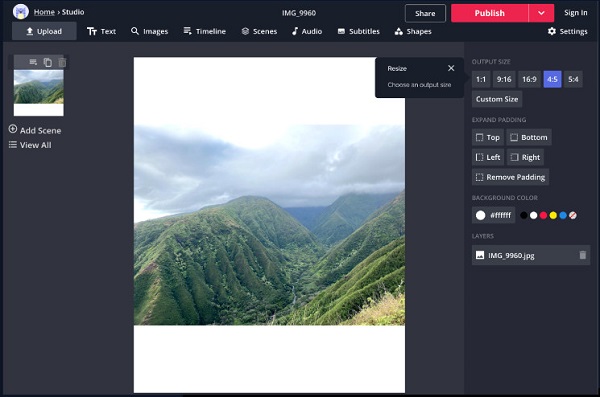
Kapwing video resizer es una aplicación de software en línea que a muchos usuarios principiantes les encanta. Esta herramienta en línea es amigable para principiantes porque tiene una interfaz de usuario sencilla. Además, Kapwing tiene muchas herramientas de edición que puede usar para mejorar su video. Y si desea importar videos desde su Google Drive o Google Photos, Kapwing le permite hacerlo. Además, le permite ajustar la opacidad, el brillo, el contraste, la saturación y el desenfoque de su video. Además, puede exportar fácilmente sus videos en diferentes plataformas de redes sociales cuando usa Kapwing.
Pros:
- 1. Es fácil de usar.
- 2. Le permite agregar audio a su video.
- 3. Es de uso gratuito.
- 4. Accesible en todos los navegadores web, incluidos Google, Firefox y Safari.
Contras:
- Es una herramienta dependiente de Internet.
Clideo
Clideo es otro redimensionador de video en línea al que puede acceder en casi todos los navegadores web. Esta herramienta en línea le permite ajustar su video con el ancho y la altura exactos de su video. Además, también puede elegir la relación de aspecto que desee. Tampoco debe preocuparse por el formato de su archivo porque admite los formatos más comunes, como MP4, AVI, MKV, MOV, FLV, etc. Además, le permite elegir el formato de salida de su video.
Pros:
- 1. Tiene una interfaz de usuario sencilla.
- 2. Le permite exportar sus videos en diferentes plataformas de redes sociales.
- 3. Es de acceso gratuito en todos los navegadores web.
Contras:
- Tiene un proceso de carga lento.
Parte 3. Las 2 mejores aplicaciones de cambio de tamaño de video en el teléfono
Si usa un teléfono inteligente y desea cambiar el tamaño de un video, entonces tenemos las aplicaciones para usted. Esta parte le presentará las aplicaciones de cambio de tamaño de video más excelentes para que las pruebe.
Cambiar el tamaño del vídeo
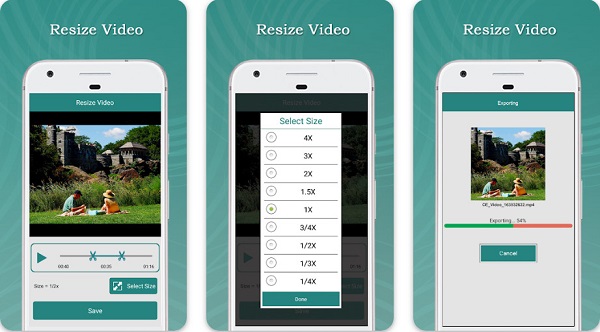
Cambiar el tamaño del vídeo es una de las mejores aplicaciones de cambio de tamaño de video disponibles en teléfonos Android. Esta aplicación es fácil de usar y 100% gratuita para descargar. Con la aplicación Cambiar tamaño de video, puede cambiar cualquier tamaño de video, como 2X, 3X, 1/2X y 1/3X. Además, puedes recortar tu video con esta aplicación. También tiene una capacidad de cambio de tamaño fácil y una función de recorte y recorte. Además, puede compartir su producción con plataformas de redes sociales, como Facebook, Instagram y más.
Pros:
- 1. Puedes descargarlo gratis.
- 2. Te autoriza a agregar música a tu video.
- 3. Puede guardar y eliminar su video a través de la aplicación.
Contras:
- 1. Cuando cambia el tamaño de su video, a veces afecta la calidad del mismo.
- 2. Tiene problemas de errores que deben corregirse.
Video Dieter 2
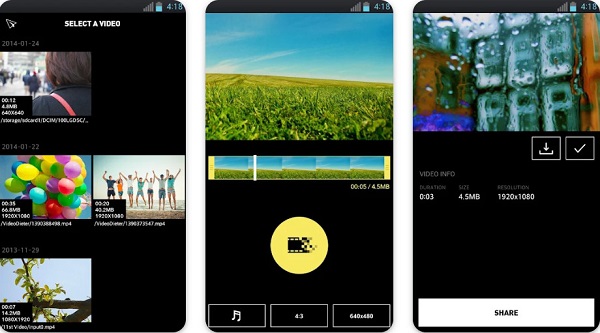
Video Dieter 2 es también uno de los mejores redimensionadores de video para su teléfono. Si tiene un video pero no tiene suficiente almacenamiento en su teléfono, Video Dieter 2 lo ayudará con eso. Además de eso, puede compartir su video en WhatsApp, Facebook y Telegram. Además, esta aplicación es fácil de usar, lo que la convierte en una aplicación fácil de usar.
Pros:
- 1. Es gratis y seguro para descargar.
- 2. Te permite ajustar la resolución y calidad de tu video.
- 3. Tiene una función en la que puede reducir la velocidad y hacer un lapso de tiempo en un video.
Contras:
- Tiene opciones limitadas para cambiar el nombre de su archivo.
Parte 4. Preguntas frecuentes sobre los mejores redimensionadores de video
¿Puedo cambiar el tamaño de un video sin perder calidad?
Existen algunos métodos para cambiar el tamaño de un video sin pérdidas. Una es acortar el vídeo recortando la duración. También puede eliminar el audio de su video para reducir el tamaño.
¿Mayor tamaño de video significa mejor calidad?
Cuanto mayor sea la resolución de video, más nítida y mejor será su visualización de video. Por ejemplo, un vídeo en resolución HD suele tener más de 720p de altura.
¿La tasa de bits cambia el tamaño del archivo?
Las tasas de bits más altas significan una mayor calidad de video y aumentan el tamaño de su archivo. Por lo tanto, si reduce la tasa de bits de su video, también disminuirá el tamaño del archivo de su video.
Conclusión
Todas las redimensionadores de video presentado anteriormente puede ayudarlo a reducir el tamaño de su video. Pero muestra claramente que Tipard Video Converter Ultimate es el más recomendado entre ellos. Entonces, si desea descargar esta herramienta definitiva, haga clic en este enlace.